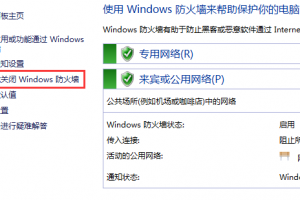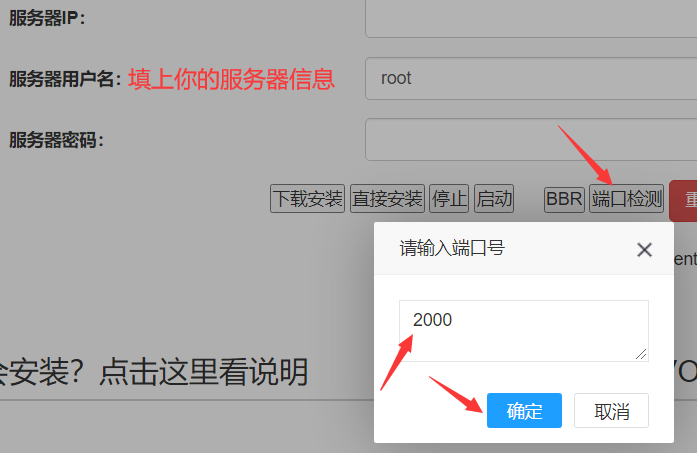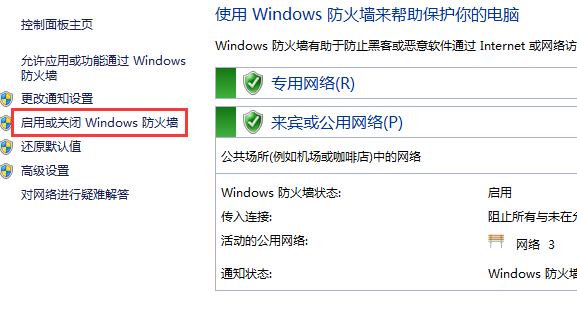Windows服务器
当软件安装成功后,在服务器上面打开http://localhost:2000是可以打开的,但是在本地电脑打开http://服务器ip:2000/admin ,却发现无法打开,这是因为你防火墙禁止了2000端口,就你需要在Windows防火墙打开2000端口和2100端口,如果你设置的播放端口是其他端口,也可以在防火墙设置打开。
如果你使用了映射的方式做的网络服务器,那必须先得在路由器开启端口了,具体怎么操作可咨询你的机房技术人员或网上搜索。
Windows系统开启防火墙的步骤:
正常防火墙打开方式都是:开始菜单→控制面板→防火墙设置,不同的Windows系统,防火墙打开的方式也不一样,自行百度搜索下。下面我们直接进入防火墙设置进行教学。
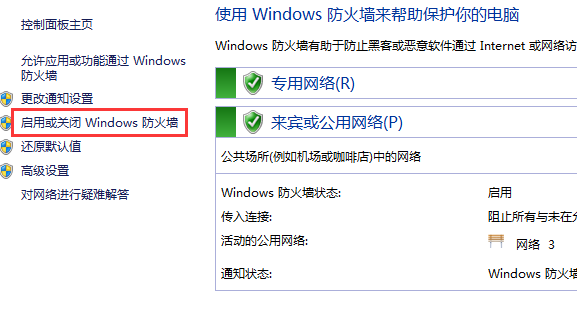
正常是开启防火墙的,可以关闭防火墙,就不需要设置端口,但是我们建议的就是不管开启还是关闭状态都开放一下端口。

关闭防火墙,点击确定。
如果还是不能访问到则需要设置访问端口规则。
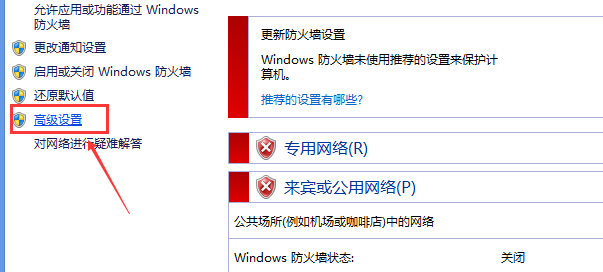
然后点击高级设置
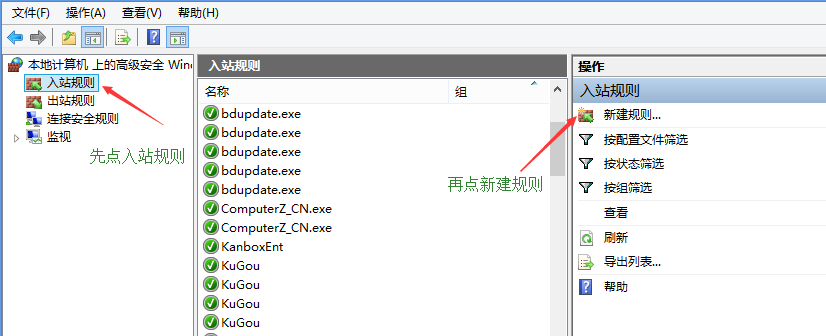
新建防火墙端口规则
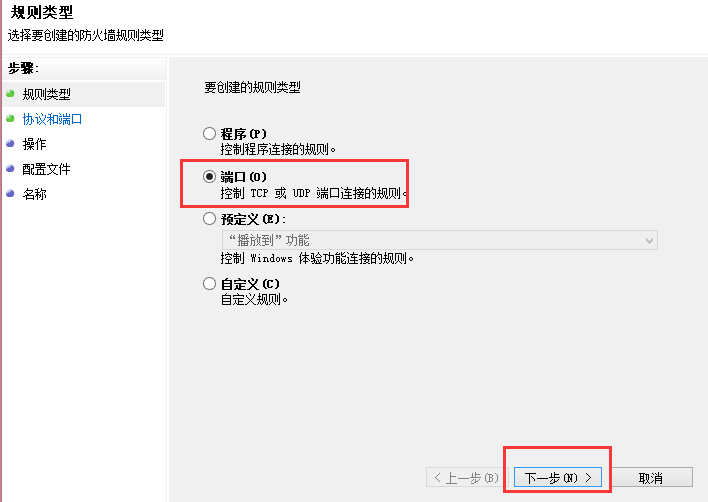
选择端口然后下一步
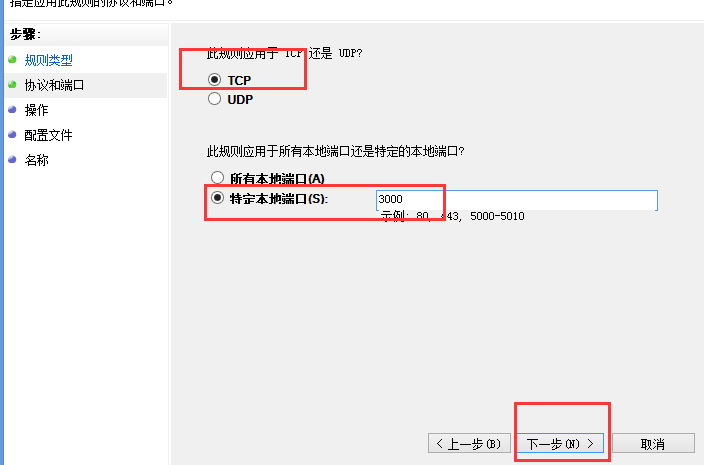
如果是PPVOD点播系统默认端口,添加2000和2100端口,如果是其他端口就自行添加。
设置后一路下一步即可,名称随便写,主要是端口。
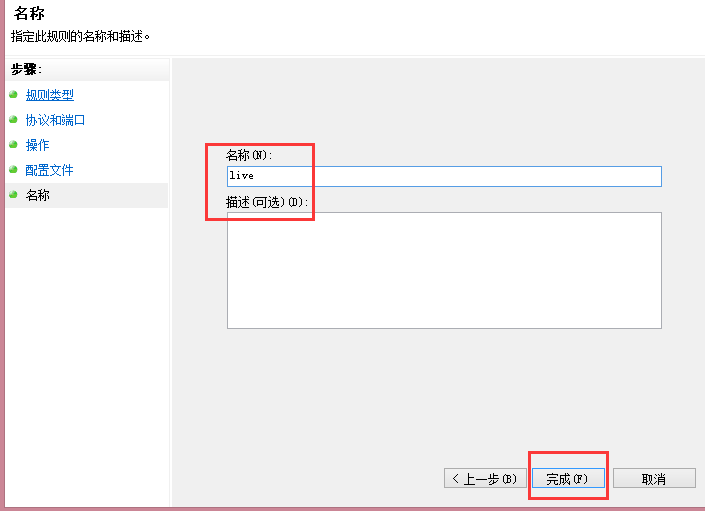
Linux添加端口方法
方法一:命令行方式
1. 开放端口命令: /sbin/iptables -I INPUT -p tcp –dport 80 -j ACCEPT
2.保存:/etc/rc.d/init.d/iptables save
3.重启服务:/etc/init.d/iptables restart
4.查看端口是否开放:/sbin/iptables -L -n方法二:直接编辑/etc/sysconfig/iptables文件
1.编辑/etc/sysconfig/iptables文件:vi /etc/sysconfig/iptables
加入内容并保存:-A RH-Firewall-1-INPUT -m state –state NEW -m tcp -p tcp –dport 80 -j ACCEPT
2.重启服务:/etc/init.d/iptables restart
3.查看端口是否开放:/sbin/iptables -L -n方法三:下面是Centos系统关闭防火墙命令,不同的linux系统关闭方式不一样,请自行百度。
1) 永久性生效,重启后不会复原
开启: chkconfig iptables on
关闭: chkconfig iptables off
顺便说一下linux服务器检测端口的方法:
如果你使用的阿里云主机,需要在主机管理地址中单独添加安全组规则,不同的主机商有不同的开放方式,联系卖服务器的处理即可。
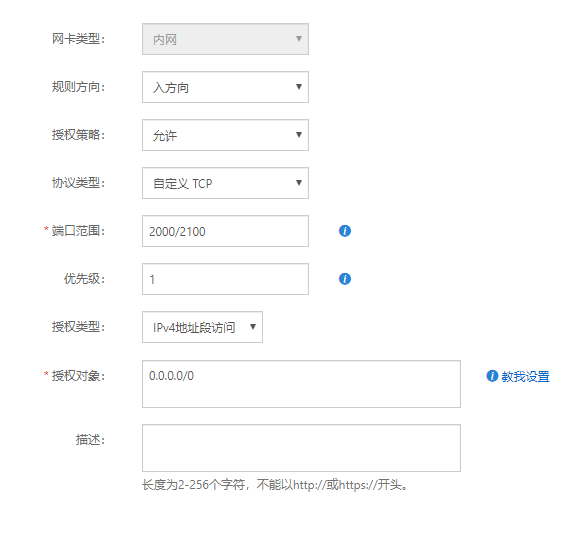
注意事项:本站发布的模板、插件、源码都是搬运而来,使用之前请先检查有没有后门,有没有漏洞,然后再测试使用。严禁用于违法、违规,影视站需要有相关影视版权以及备案。
免责声明:本站(www.ppvod.cc)只提供HTML+CSS+JS等代码数据,不提供任何违法犯罪的内容数据【包括图片、文字、视频】,不为程序、模板、插件的用途承担任何连带责任,同时也奉劝各位站长不要以身试法,搭建任何触犯国家法律法规的网站。模板源码仅供开发学习交流,如有使用在其他商业或者违法网站的搭建,一切后果自行承担。